Solucionar el error de Microsoft Remote Desktop Código 0x4
¿Tienes problemas con el código de error RDP 0x4? Microsoft Remote Desktop no siempre funciona perfectamente. Este error puede detener tu sesión, interrumpir tu trabajo y evitar que accedas a archivos o tareas importantes. En este artículo, exploraremos qué puede estar causando este error y compartiremos soluciones prácticas que ahorran tiempo para restaurar tu conexión remota rápidamente.
Causas Comunes del Código de Error 0x4 en Escritorio Remoto
El código de error 0x4 de escritorio remoto suele surgir de diversos problemas subyacentes, lo que dificulta mantener una conexión estable. Aquí están las causas más comunes y los pasos prácticos para resolverlas.
- Conexión de red inestable. Una red débil o inestable suele causar el código de error rdp 0x4. Problemas como la pérdida de paquetes de datos o altas demoras entre su servidor y el cliente RDP pueden afectar la conexión. Verifique su ruta de red y asegúrese de que las respuestas de ping sean estables para solucionar el problema.
- Software RDP desactualizado. Un cliente RDP o software de servidor desactualizado puede causar problemas de compatibilidad, desencadenando el código de error rdp 0x4. Faltas de actualizaciones o parches para errores conocidos también podrían bloquear su conexión estable. Por lo tanto, es esencial asegurarse de que el software del cliente y del servidor estén actualizados.
- Configuración del sistema incorrecta. Configuraciones incorrectas del sistema RDP o ajustes tanto en el lado del servidor como del cliente también pueden provocar fallos en la conexión. Problemas como políticas de dominio mal configuradas o permisos de usuario insuficientes pueden bloquear el acceso RDP. Asegúrese de revisar y ajustar su configuración para solucionar estos problemas.
- Firewall bloqueando el tráfico RDP. Mientras protege su red, los firewalls a veces pueden bloquear conexiones RDP, causando el código de error de conexión de escritorio remoto 0x4. Si el puerto TCP 3389, el puerto predeterminado para RDP, está mal configurado, puede desencadenar el código de error rdp 0x4. Por lo tanto, debe revisar y actualizar la configuración de su firewall para permitir el tráfico RDP.
Resolución del código de error 0x4 de Escritorio Remoto
1. Asegúrese de que su conexión de red sea estable
-
Paso 1. Usa el cuadro Ejecutar
Presiona los botones de Windows y “R” simultáneamente, luego escribe “ping 8.8.8.8 -t” y pulsa Enter.
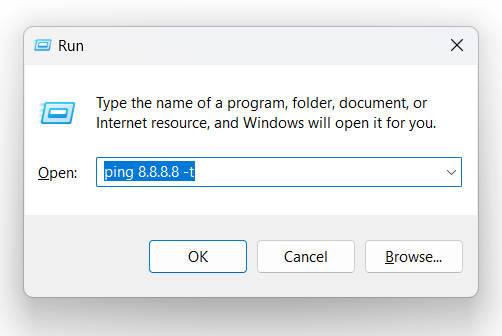
-
Paso 2. Verifica los resultados del ping
Tus resultados de ping revelan el estado de tu red. Pequeñas variaciones en los valores de tiempo consistentes indican una conexión estable, mientras que grandes fluctuaciones podrían significar una red inestable.
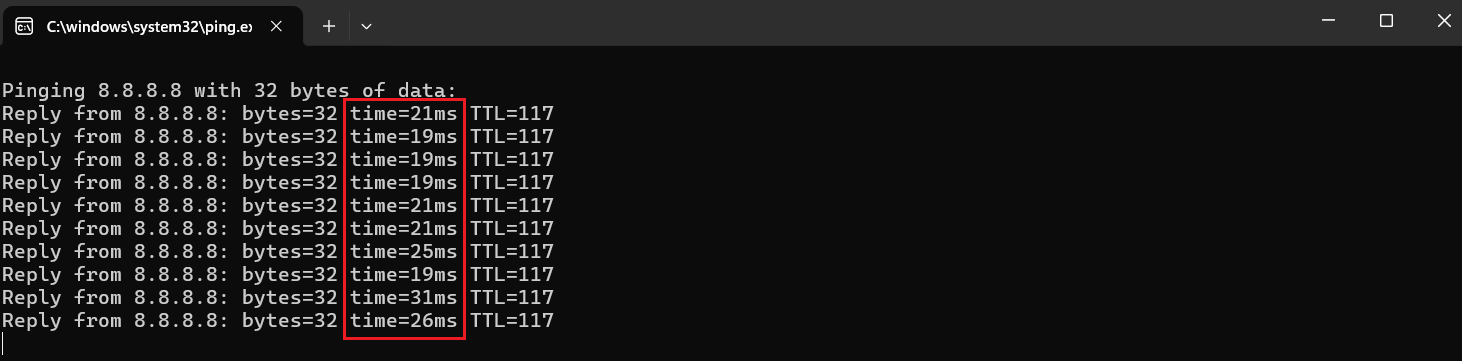
2. Asegúrese de que su software esté actualizado
-
Paso 1. Verifica las actualizaciones de Windows
El software desactualizado puede causar problemas de compatibilidad. Para solucionar esto, ve a “Configuración”, escribe “Actualización y seguridad”, y luego haz clic en “Windows Update”. Allí puedes buscar e instalar las actualizaciones disponibles y reiniciar tu computadora.

3. Habilite el Escritorio Remoto y asegúrese de los permisos de usuario
Asegúrese de que los permisos de usuario estén correctamente configurados tanto en el servidor como en los sistemas cliente, y luego confirme que el Escritorio Remoto está habilitado. Así es como se hace:
-
Paso 1. Abre el Panel de Control
Presiona simultáneamente las teclas Windows y “R”, luego escribe “control panel” y presiona Enter.
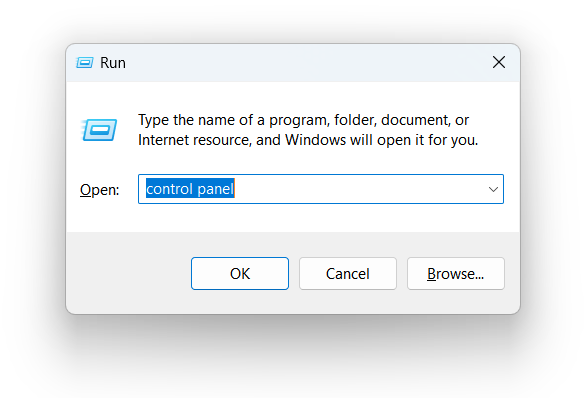
-
Paso 2. Ve a Sistema y seguridad
Abre tu Panel de control, elige “Ver por categoría” y luego haz clic en “Sistema y seguridad”.
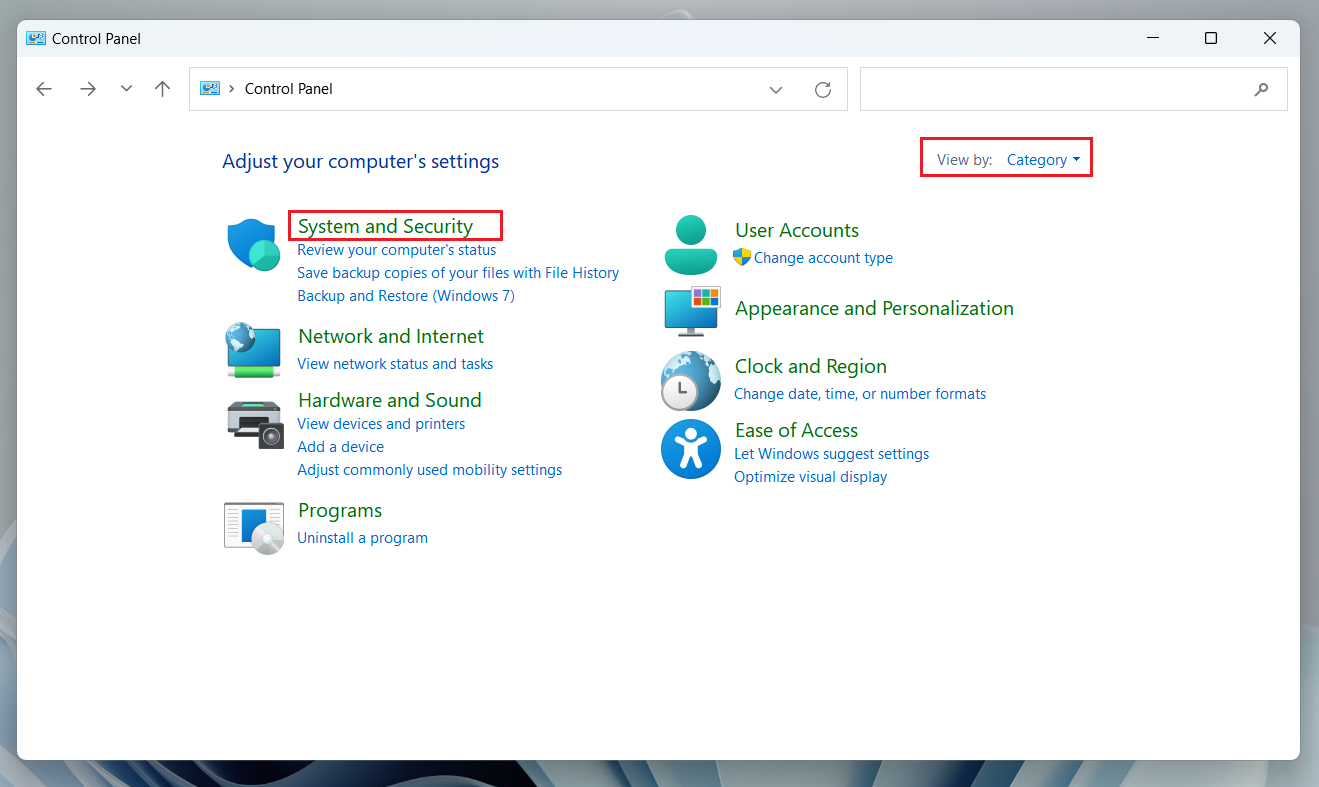
-
Paso 3. Abre “Escritorio Remoto” En “Sistema y seguridad”, haz clic en “Sistema” y luego en la configuración de “Escritorio remoto”.
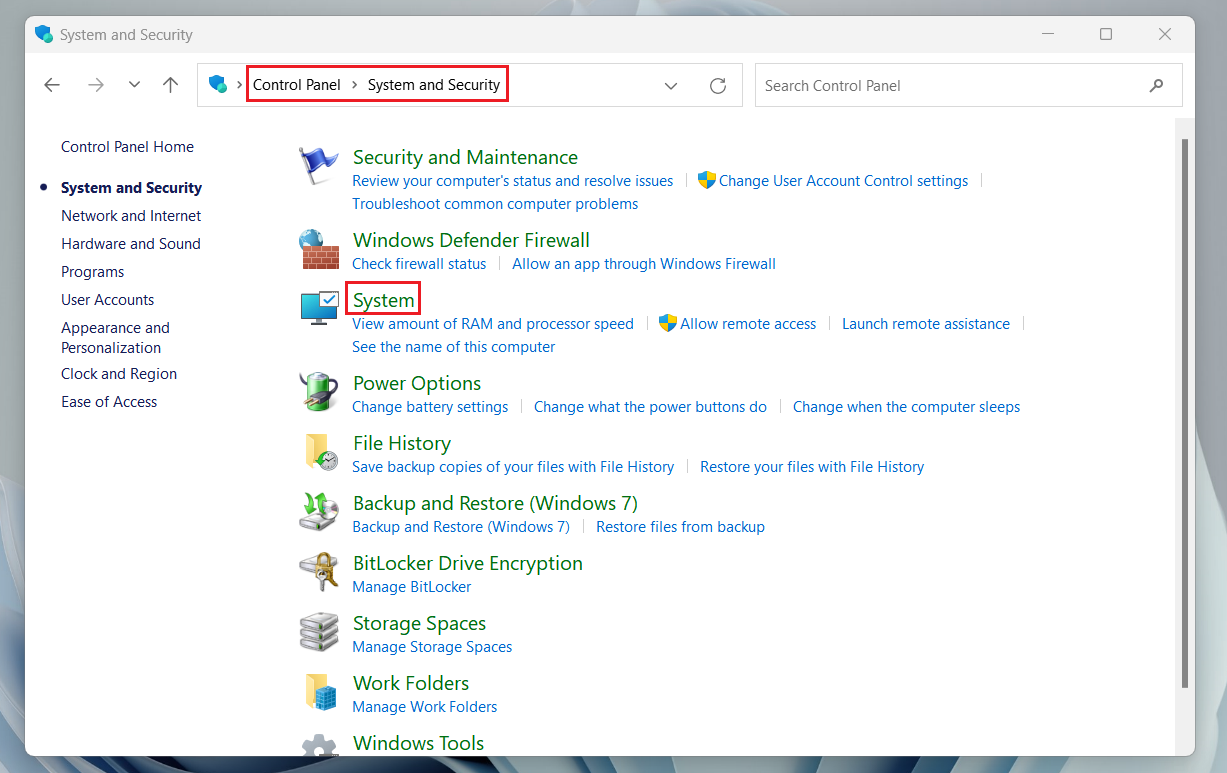
-
Paso 4. Activa el Escritorio Remoto y verifica los permisos de acceso remoto
Asegúrate de que la opción “Habilitar Escritorio Remoto” esté activada. Si está desactivada, actívala y sigue cualquier indicación para confirmar el cambio.
A continuación, en la pestaña “Escritorio Remoto”, haz clic en “Usuarios de Escritorio Remoto” para comprobar si tu cuenta tiene permisos de acceso remoto. Si es necesario, agrega un nuevo usuario.
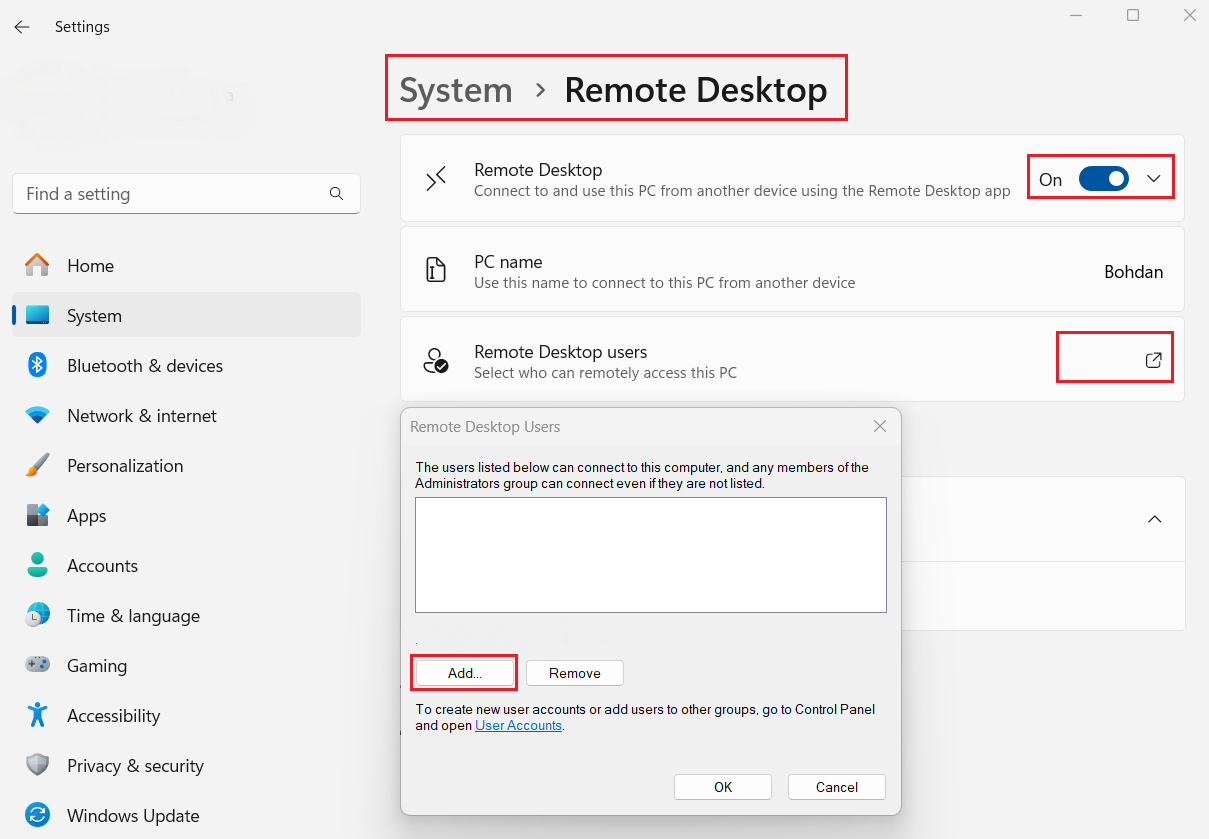
4. Permitir el acceso remoto en el PC de destino
-
Paso 1. Usa el cuadro de Ejecutar
Presiona simultáneamente los botones “Windows y R”, escribe “sysdm.cpl” y pulsa Enter. Esto abrirá la ventana de “Propiedades del sistema”. Luego, ve a la pestaña Remoto.
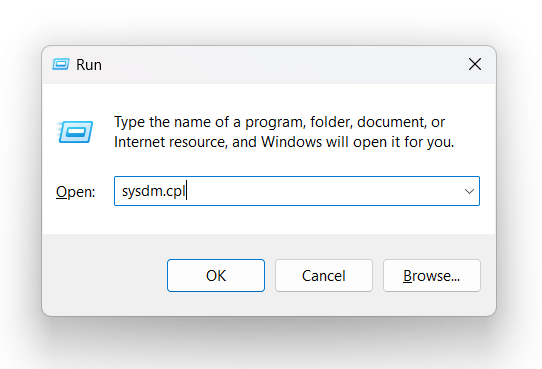
-
Paso 2. Verifique el permiso de conexión remota Seleccione la opción “Permitir conexiones remotas a este equipo” y asegúrese de que solo se permitan conexiones de clientes RDP con autenticación a nivel de red. Esto confirma que la cuenta de usuario que intenta la conexión RDP tiene los permisos correctos sin ningún problema de acceso.
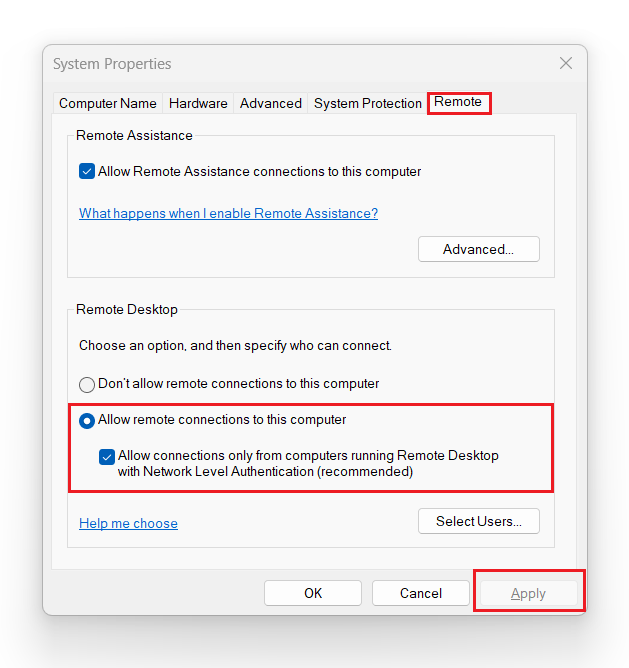
5. Verifica la configuración del firewall y la seguridad
Verifique la configuración del firewall tanto en el lado del cliente como en el del servidor y asegúrese de que estén configurados para permitir conexiones RDP:
-
Paso 1. Permitir aplicaciones a través del Firewall de Windows
Ve a tu Panel de control y haz clic en “Sistema y seguridad”, luego haz clic en “Firewall de Windows Defender”. A la izquierda, selecciona “Permitir una aplicación a través del Firewall de Windows”.
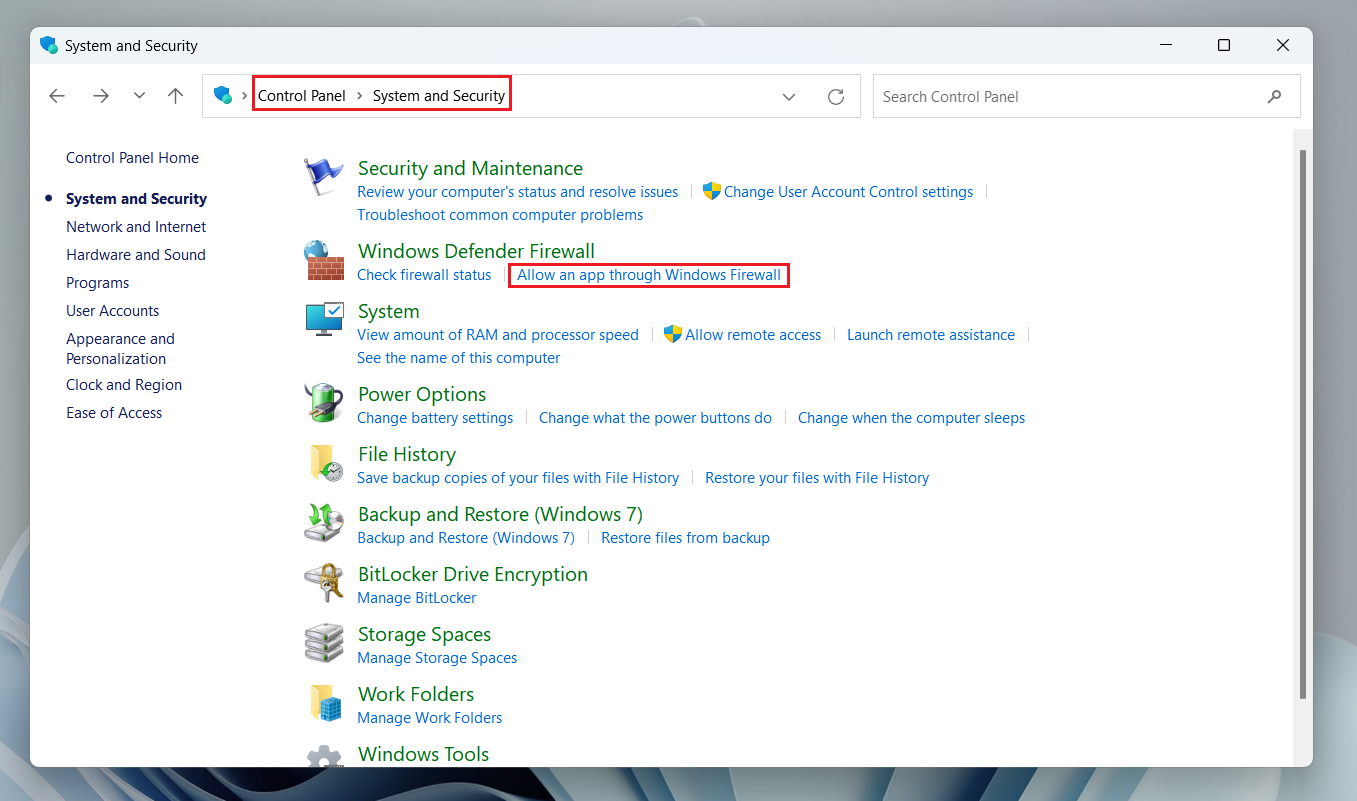
-
Paso 2. Habilita el Escritorio Remoto en la Configuración del Firewall
Busca y marca la casilla “Escritorio Remoto”, luego haz clic en “Aceptar” para guardar los cambios. Esto permitirá conexiones RDP a través del firewall y puede ayudar a resolver el error de conexión de escritorio remoto código 0x4.
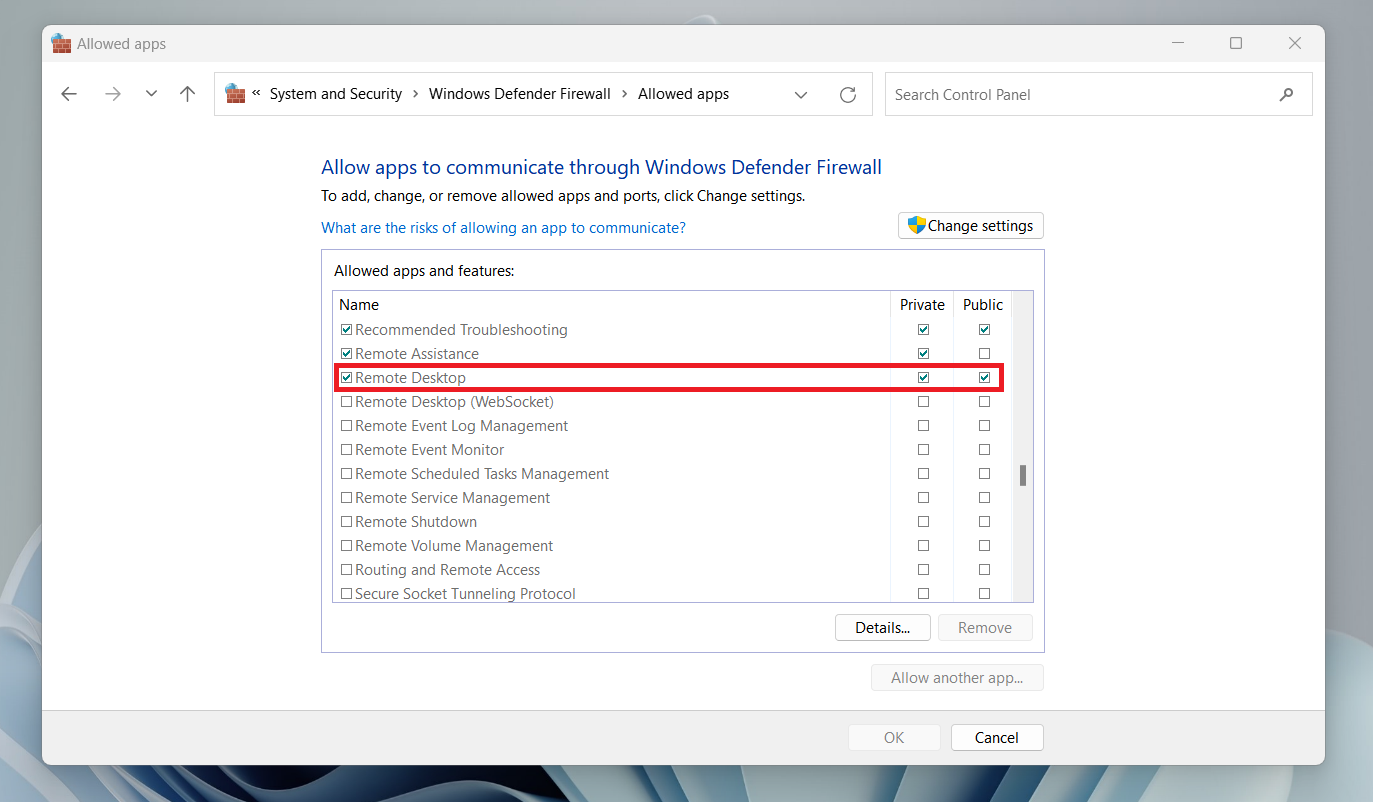
-
Paso 3. Solucionar problemas de seguridad y configuración del cortafuegos
Si el problema persiste, intenta deshabilitar temporalmente o ajustar la configuración de tu software antivirus. También puede que necesites desactivar o modificar la configuración de tu cortafuegos. Si tu software de seguridad o dispositivos de red filtran tu conexión, desactívalos temporalmente para solucionar y resolver el fallo de la conexión RDP.
Resolviendo el código de error RDP 0x4 Código de error extendido: 0x0
-
Paso 1. Escriba “gpedit.msc” para abrir el Editor de directivas de grupo en el cuadro de diálogo Ejecutar (presione Win + R).
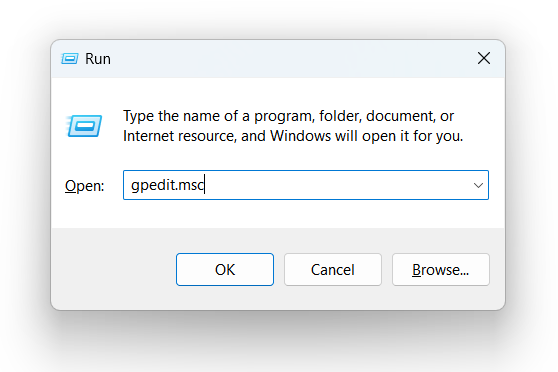
-
Paso 2. Navega a “Configuración del equipo” y haz clic en “Plantillas administrativas”. Luego haz clic en “Componentes de Windows”, después en “Servicios de Escritorio remoto” y luego en “Host de sesión de Escritorio remoto”. Finalmente, haz clic en “Seguridad”.
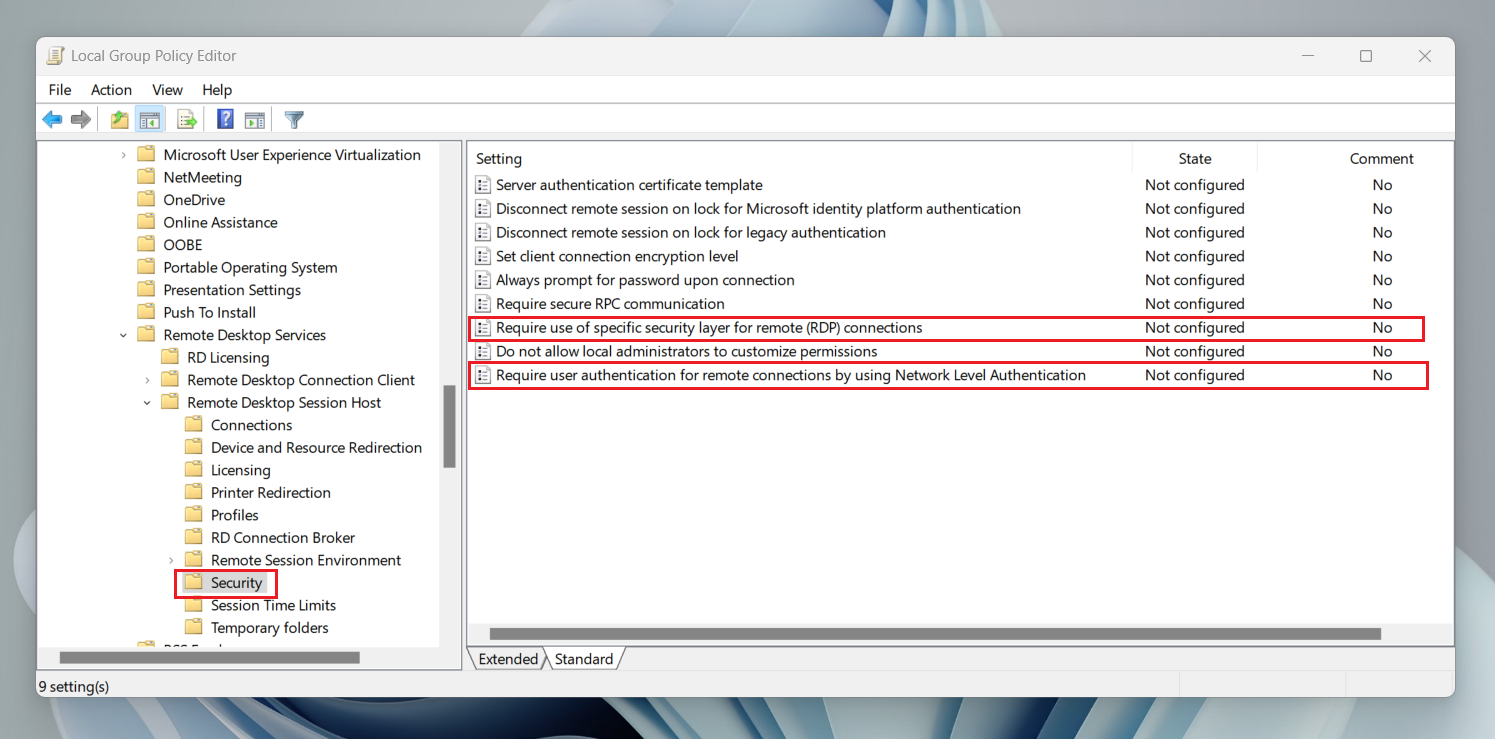
-
Paso 3. Asegúrese de que la directiva “Requerir el uso de una capa de seguridad específica para las conexiones remotas (RDP)” esté habilitada con la capa de seguridad RDP.
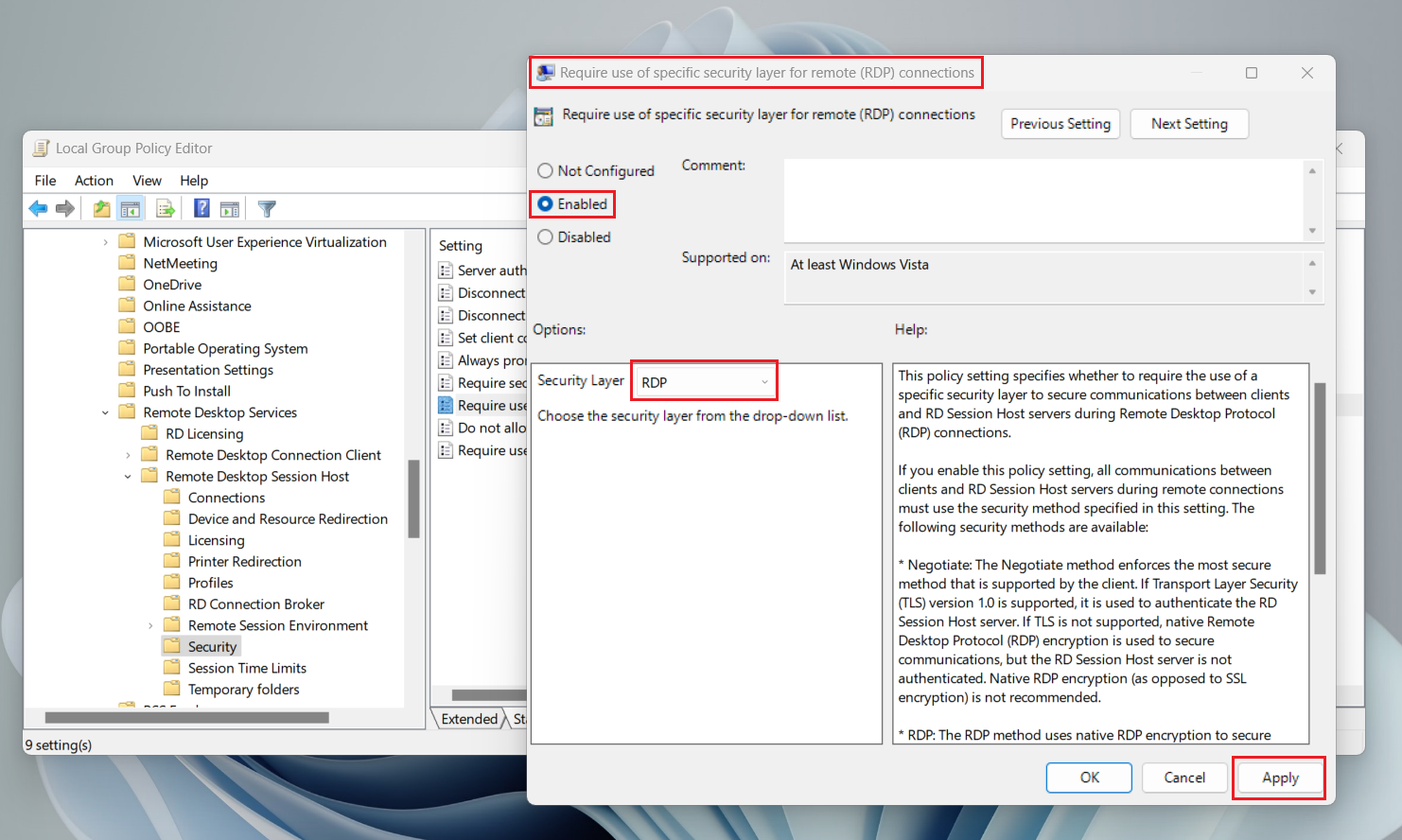
-
Paso 4. Además, asegúrese de que la política “Requerir autenticación de usuario para conexiones remotas mediante Autenticación a Nivel de Red” esté deshabilitada.
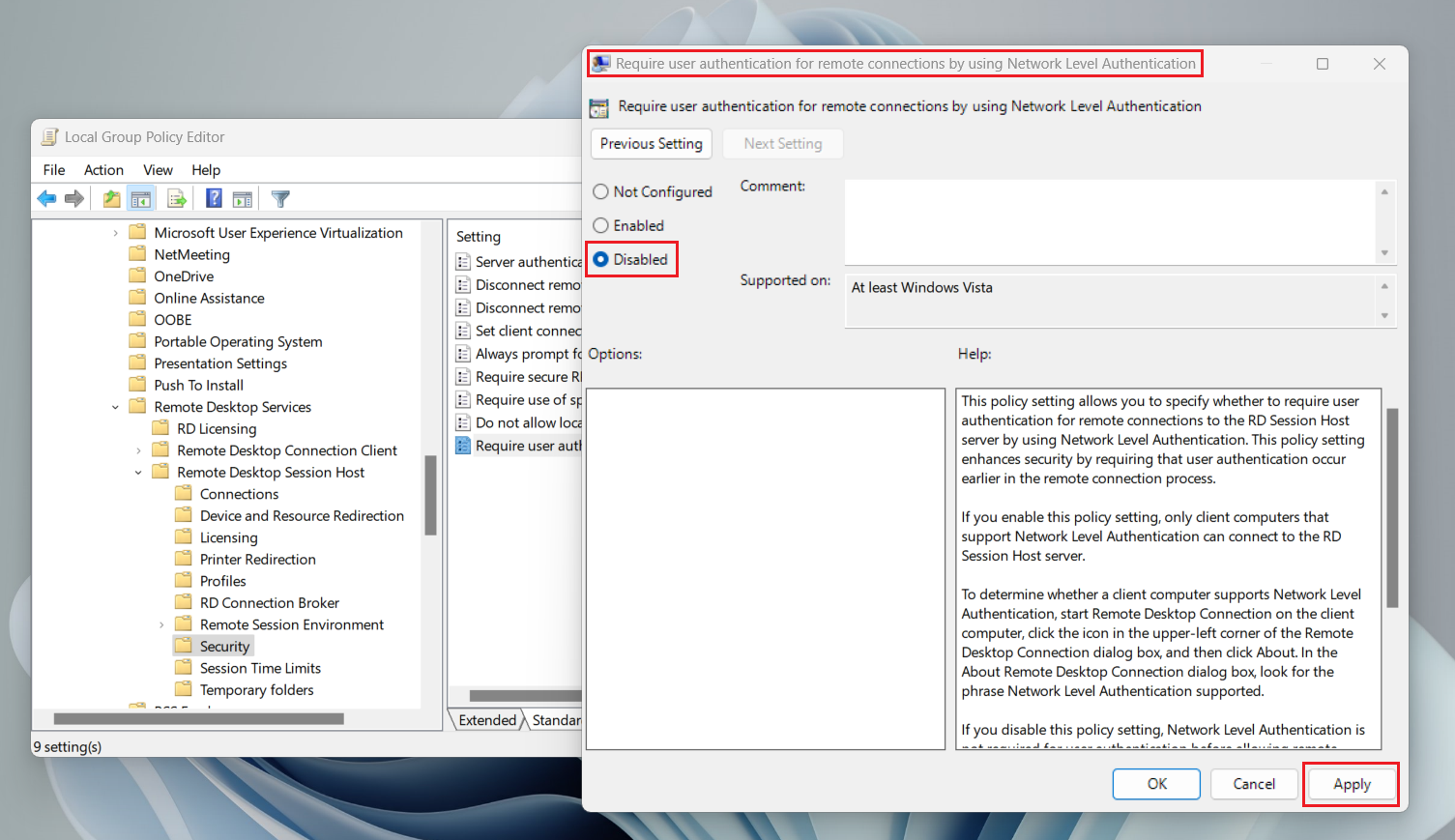
Finalmente, reinicie su computadora después de cambiar las políticas.
Simplificando el acceso remoto con HelpWire
Microsoft Remote Desktop es una herramienta potente, pero viene acompañada de sus propios desafíos. Los usuarios suelen encontrarse con errores de configuración, inestabilidad en la conexión o incompatibilidades de software.
En particular, el código de error 0x4 del escritorio remoto de Microsoft puede resultar frustrante, bloqueando el acceso remoto justo cuando más lo necesita. HelpWire puede ser una alternativa confiable en tales casos, asegurando que su acceso remoto siga siendo fluido y eficiente.
HelpWire se destaca por sus funcionalidades diseñadas para potenciar y simplificar su acceso remoto:
-
Control y soporte remoto sencillo:Conéctese fácilmente a las máquinas de los clientes con enlaces únicos generados automáticamente y, además, sin necesidad de configuraciones complicadas.
-
Intercambio de archivos:Transfiere archivos de manera rápida y segura utilizando la sencilla función de copiar y pegar en la ventana de control remoto.
-
Chat multiusuario:Utiliza la colaboración en tiempo real permitiendo que varios operadores asistan al mismo cliente de manera fluida.
-
Gestión de Clientes:Mantente organizado con historiales de sesiones y listas detalladas de clientes, asegurando un flujo de trabajo más fluido.
-
Gestión de equipo:Administra fácilmente los permisos y roles, asegurando que tu equipo tenga el acceso adecuado cuando lo necesite.
-
Seguridad mejorada:Helpwire protege sus datos con acceso basado en permisos, cifrado AES-256 y protocolos como HTTPS/WSS.
-
Compatibilidad multiplataforma:Trabaje sin esfuerzo en sistemas Linux, Windows y Mac.
Conclusión
Esta guía ha cubierto las principales causas del código de error 0x4 de Microsoft Remote Desktop y ha proporcionado métodos sencillos para solucionarlas. Soluciones como revisar tu red, actualizar el software y ajustar los permisos y la configuración del firewall deberían resolver el problema en la mayoría de los casos.
Sin embargo, si el error persiste, puede haber otros factores subyacentes en juego. Como alternativa, podrías probar HelpWire. Es una herramienta confiable y fácil de usar para un acceso remoto sin obstáculos comunes.